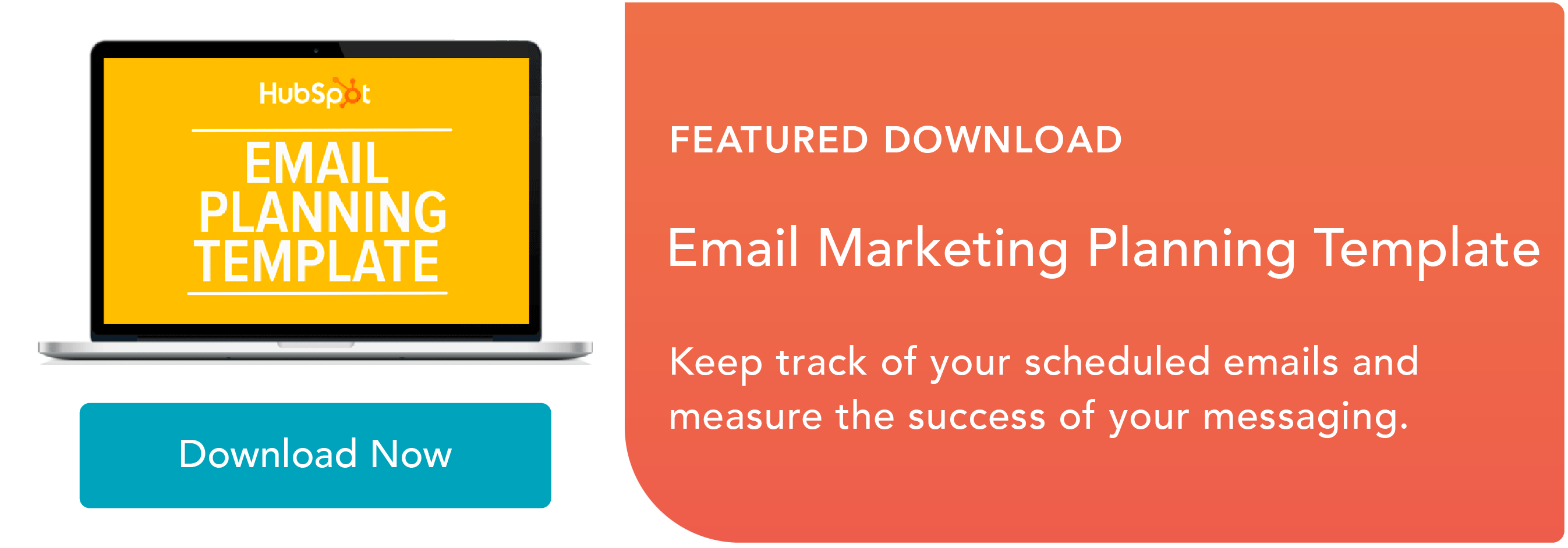如何在電子郵件中嵌入視頻 [快速提示]
已發表: 2023-04-07如今,視頻無疑是一種用於營銷目的的流行渠道,86% 的企業使用視頻作為營銷策略。 但是您知道如何在電子郵件中嵌入視頻,以便將兩種高效的營銷策略結合在一個地方嗎?

在了解新產品或服務時,大約三分之二的消費者更喜歡視頻而不是文字。 但是將視頻整合到電子郵件營銷中可能會很棘手,因為包括 Gmail、Yahoo 和 Outlook 在內的主要電子郵件客戶端不支持嵌入式視頻。
幸運的是,有一個創造性的解決方法可以幫助您將視頻的一部分嵌入到電子郵件中,並激勵訂閱者點擊觀看其餘部分。 在這裡,讓我們探討如何做到這一點。

如何將您的視頻作為 GIF 嵌入電子郵件中
如何使用播放按鈕創建視頻的靜止圖像
如何在 HubSpot 電子郵件中嵌入視頻
如何使用 HTML5 代碼在電子郵件中嵌入視頻
如何將您的視頻作為 GIF 嵌入電子郵件中
在電子郵件中嵌入視頻時,您可能會考慮兩種選擇——您可以嵌入帶有“點擊此處觀看完整視頻”號召性用語 (CTA) 的視頻 GIF,或者嵌入靜態照片您的視頻,當訂閱者點擊“播放”按鈕時,他們將被重新路由到您視頻的 URL。
讓我們首先探索 GIF 選項。
GIF 是在您的電子郵件中利用視頻營銷、吸引用戶注意力並鼓勵點擊進入完整剪輯的好方法。
如何在電子郵件中嵌入視頻
- 找到您要包含的視頻的 URL,或者將您的視頻下載並保存到您的計算機。
- 轉到 Imgflip.com,這是一個可以讓您創建視頻 GIF 的工具。
- 為您的 GIF 選擇起點和終點。
- 下載你的動圖。
- 將您的 GIF 拖放到您的電子郵件中,並添加鏈接到完整視頻的視頻 CTA。
注意:您可以對來自您選擇的視頻託管平台(包括 YouTube、Vimeo、Facebook、DailyMotion)的任何視頻使用以下說明。 在以下示例中,我們使用了 Facebook URL,但 YouTube URL 也同樣有效。
1. 找到您要包含的視頻的 URL,或將您的視頻下載並保存到您的計算機。
為了創建我想包含在電子郵件中的視頻的 GIF,我首先訪問了HubSpot 的 Facebook 頁面並複制了該團隊上傳到該網站的視頻的 URL——“高級 SEO 策略師如何看待世界”。
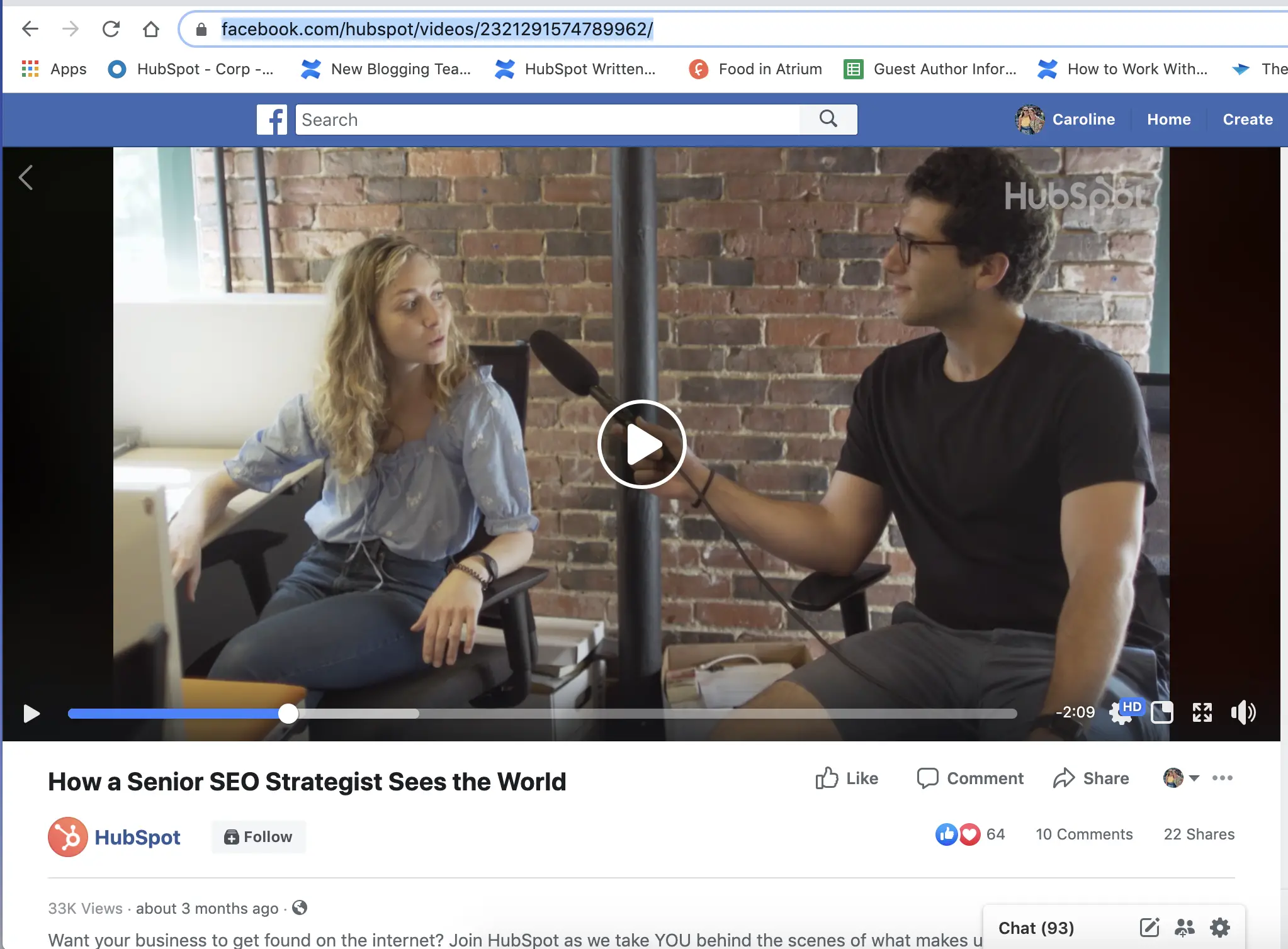
2. 轉到 Imgflip.com,這是一個可以創建視頻 GIF 的工具。
您可以將 URL 直接上傳到 Imgflip,也可以上傳保存在計算機上的視頻。 出於我們的目的,我從 HubSpot 的 Facebook 頁面複製並粘貼了 URL。 或者,您可以復制並粘貼 YouTube 網址或網站網址。
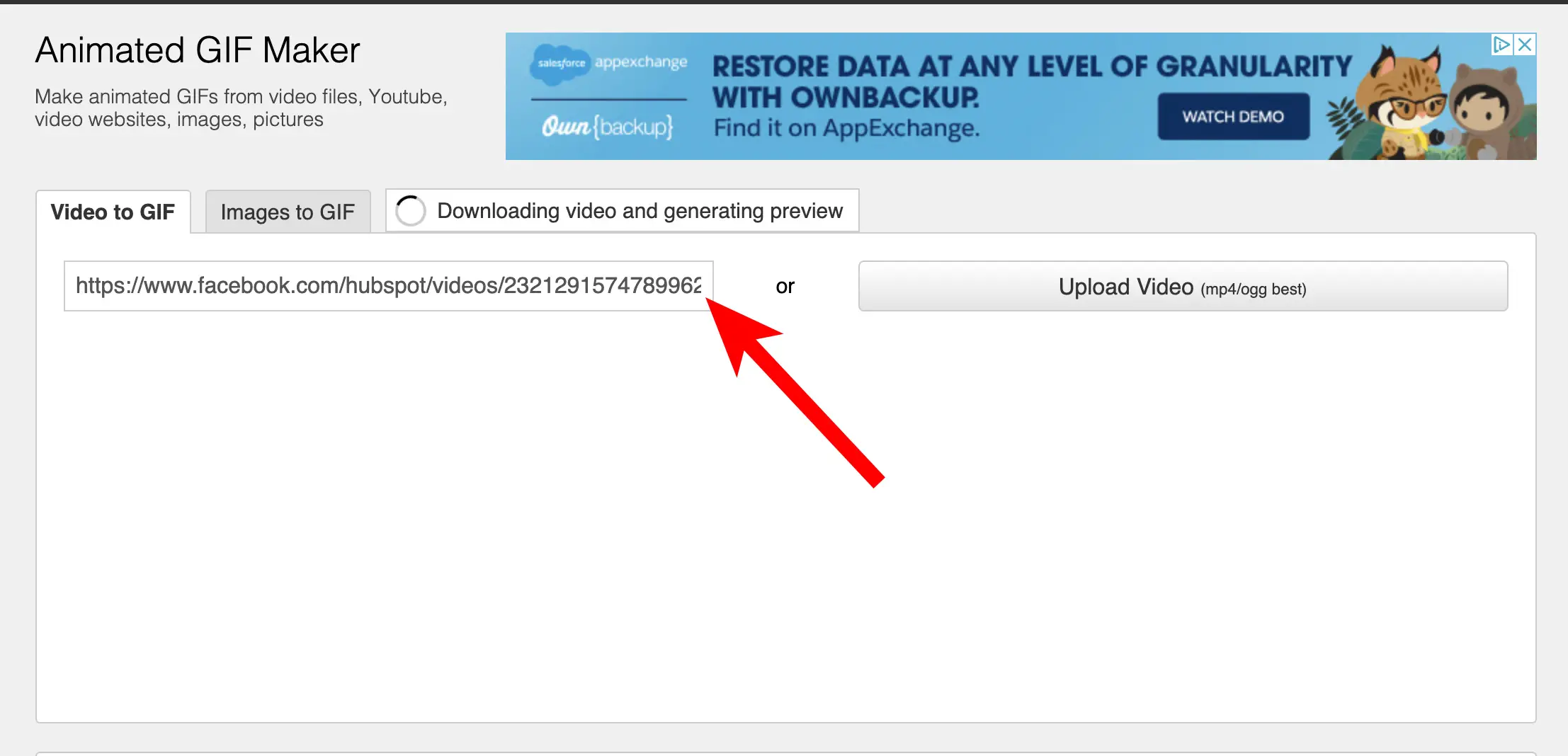 3. 為您的 GIF 選擇起點和終點。
3. 為您的 GIF 選擇起點和終點。
視頻下載完成後,您會看到此彈出窗口。 有兩個三角形可以幫助您選擇開始和停止 GIF 的位置 — 如果您移動綠色的三角形,則您選擇 GIF 的起點,如果您移動紅色的三角形,則選擇一個端點。
(重要的是要注意,對於非 Pro 帳戶,您不能在 Imgflip 上創建持續時間超過 20 秒的 GIF。)
選擇要用於 GIF 的剪輯後,單擊“生成 GIF”。 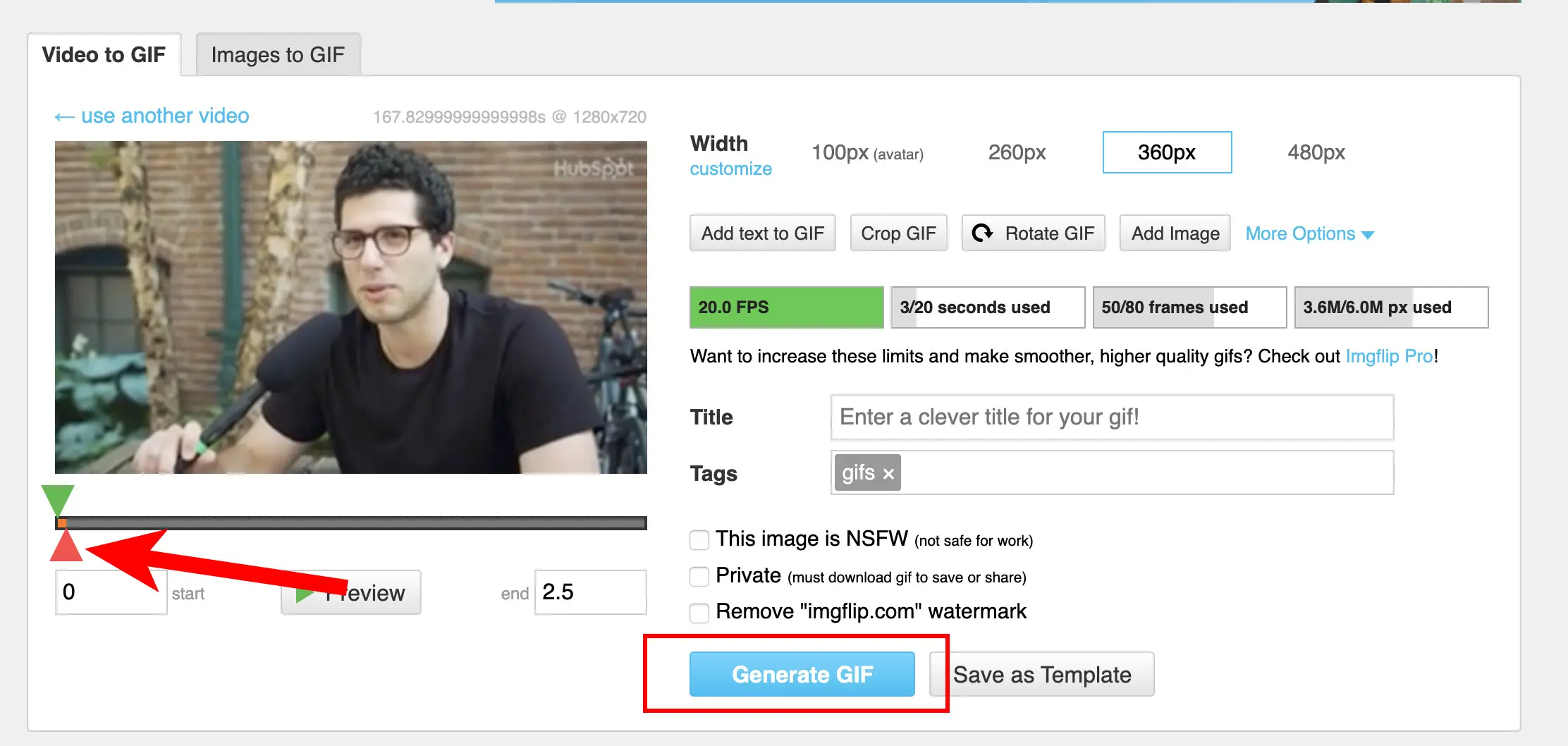
4. 下載您的 GIF。
生成 GIF 後,您可以選擇複製和粘貼圖像鏈接或圖像 URL。 相反,單擊“下載 .gif”。
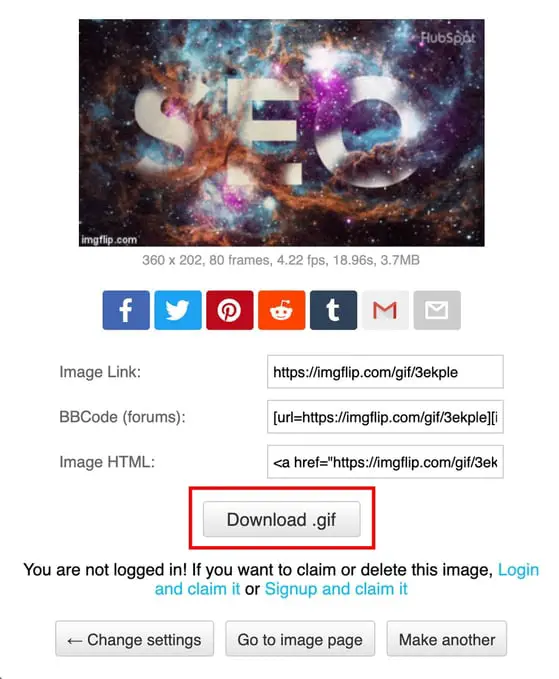 5. 將您的 GIF 拖放到您的電子郵件中,並添加鏈接到完整視頻的視頻 CTA。
5. 將您的 GIF 拖放到您的電子郵件中,並添加鏈接到完整視頻的視頻 CTA。
有趣的來了! 只需創建要發送給訂閱者的電子郵件,然後將 GIF 從桌面拖放到電子郵件中即可。

在 GIF 下方,創建一個視頻 CTA,例如“點擊此處查看完整視頻”,並附上您視頻的 URL(該 URL 可能指向您自己的網站、YouTube、Facebook 或其他社交平台)。
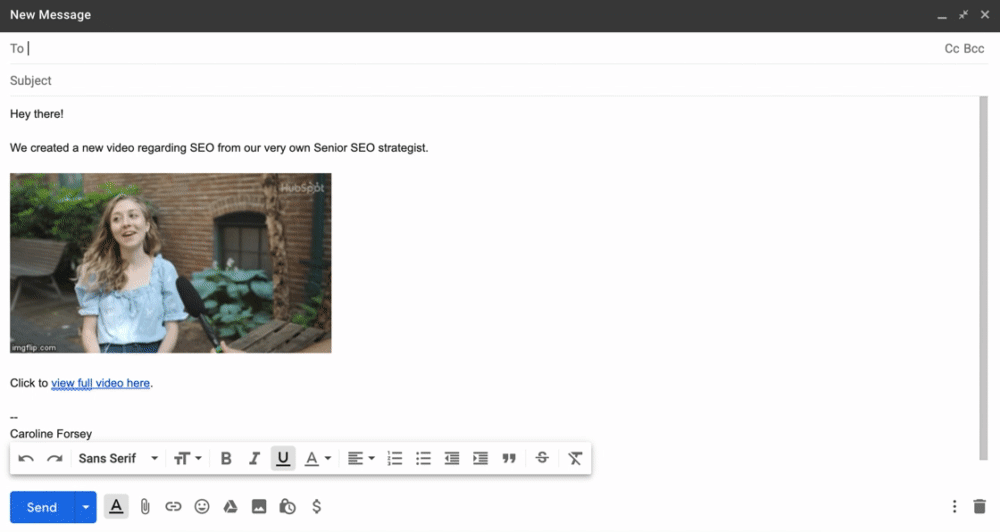
您可以使用“包含視頻”來美化您的電子郵件主題行,以進一步提高點擊率。
當然,在嵌入 GIF 時,您需要使用電子郵件營銷最佳實踐,並確保您要包含的視頻對您的電子郵件訂閱者來說是真正引人注目、有趣的內容。
這是進一步與您的潛在客戶和客戶互動的獨特機會,因此請確保明智地使用它——不要只是為您的產品或服務發送視頻廣告。
接下來,讓我們探討一下如何使用“播放”按鈕包含視頻的靜止圖像。
如何使用播放按鈕創建視頻的靜止圖像
1. 對您的視頻進行截圖。
對於此示例,我將使用與之前相同的視頻。 然而,我沒有復制 URL,而是簡單地截取了視頻的暫停部分。
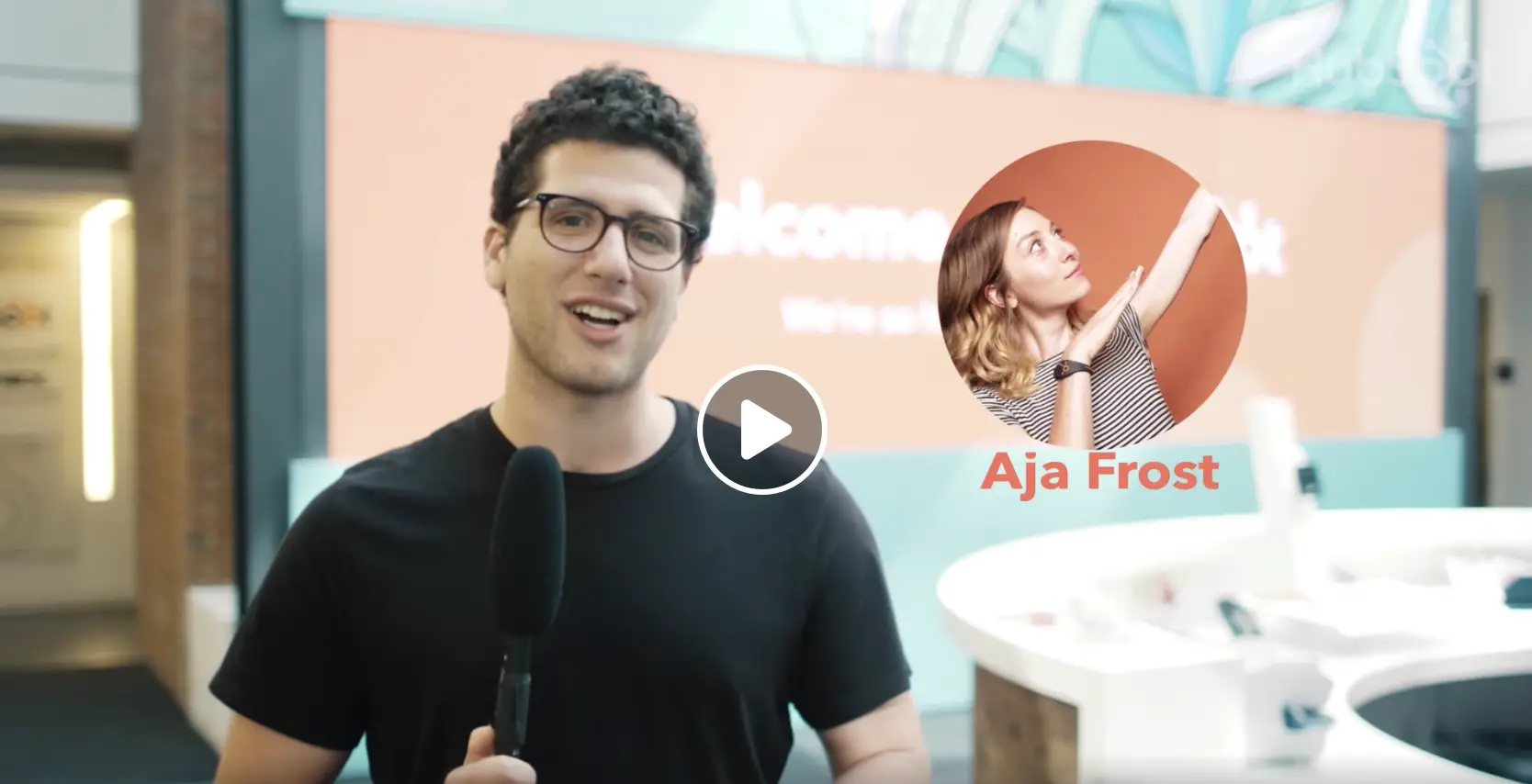 2. 添加“播放”按鈕。
2. 添加“播放”按鈕。
當我暫停 Facebook 視頻時,它會自動包含一個“播放”按鈕。 但是,如果您在播放視頻時截屏,則可能沒有“播放”按鈕。
要將一個按鈕添加到靜止圖像,請訪問“將播放按鈕添加到圖像”網站,上傳您的圖像,選擇播放按鈕設計,然後單擊“創建播放按鈕圖像”。
然後,單擊“下載圖像”。 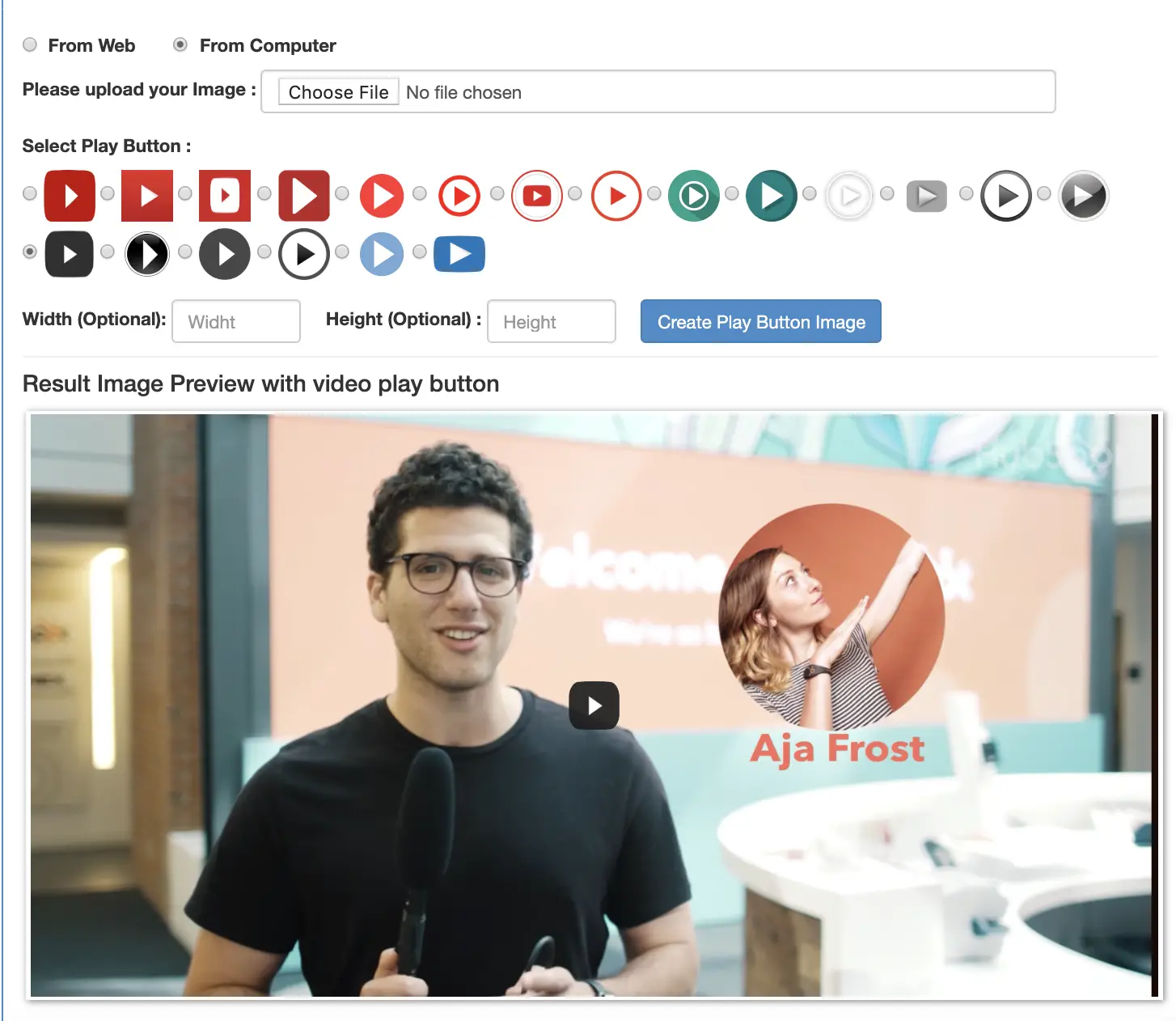
3.嵌入照片並插入鏈接。
接下來,只需在您的電子郵件中單擊“插入照片”以包含帶有“播放”按鈕的圖像。 然後,突出顯示圖像並選擇“插入鏈接”。 複製並粘貼完整視頻的鏈接(在本例中,我粘貼了 Facebook URL,但您也可以將 URL 粘貼到包含您的視頻的網站)。
 就是這樣! 現在,當訂閱者點擊您的圖片時,他們將被重定向到完整視頻。 確保視頻自動播放,這樣訂閱者就不必再次點擊“播放”。
就是這樣! 現在,當訂閱者點擊您的圖片時,他們將被重定向到完整視頻。 確保視頻自動播放,這樣訂閱者就不必再次點擊“播放”。
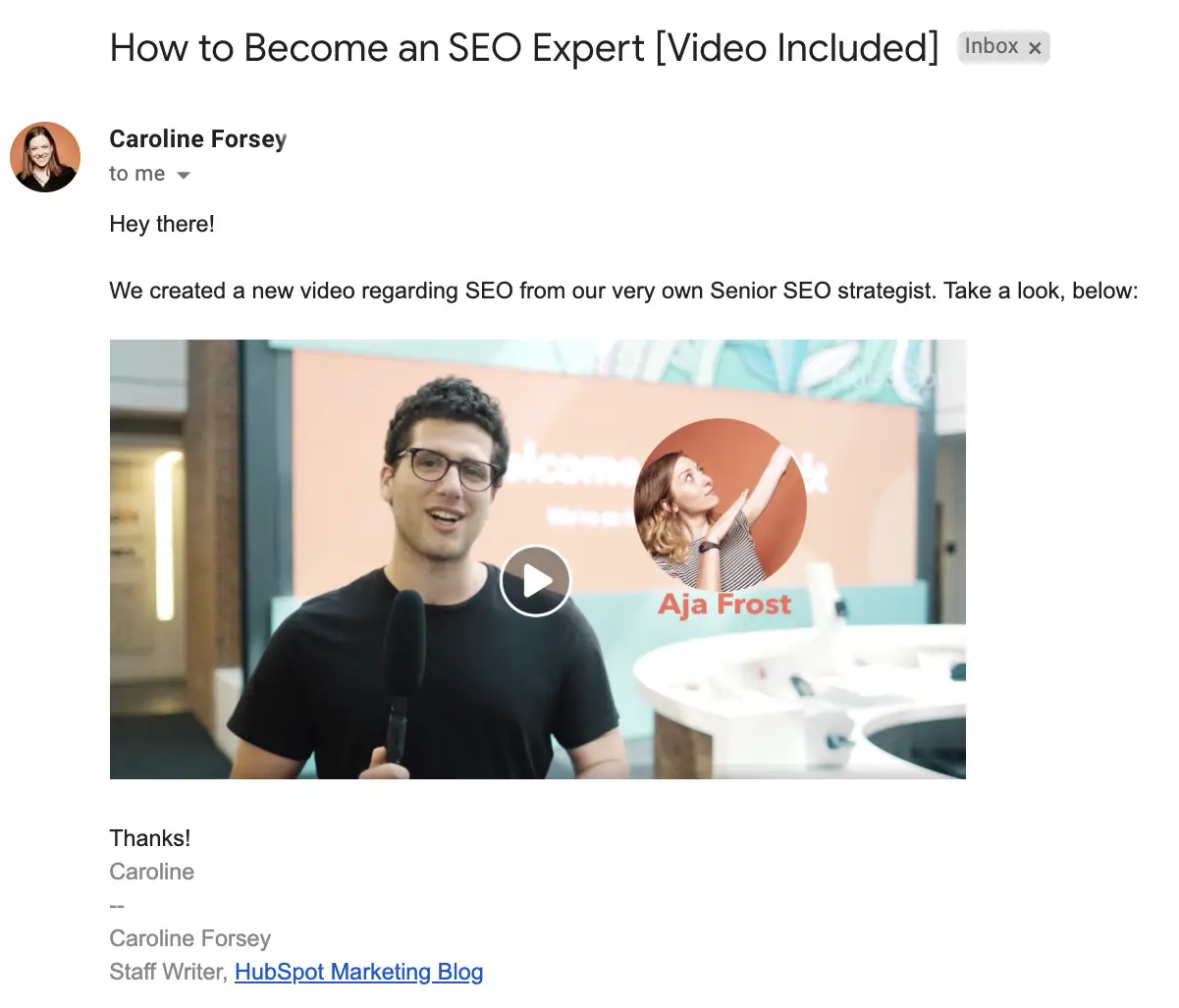
如何在 HubSpot 電子郵件中嵌入視頻
1. 將視頻模塊拖放到您的電子郵件模板中。
如果您是HubSpot 電子郵件工具用戶,您會在創建電子郵件時在屏幕左側看到一個視頻模塊。
HubSpot 拖放式電子郵件生成器使向電子郵件中添加視頻變得非常簡單。 只需將模塊拖放到您想要包含視頻的電子郵件部分。
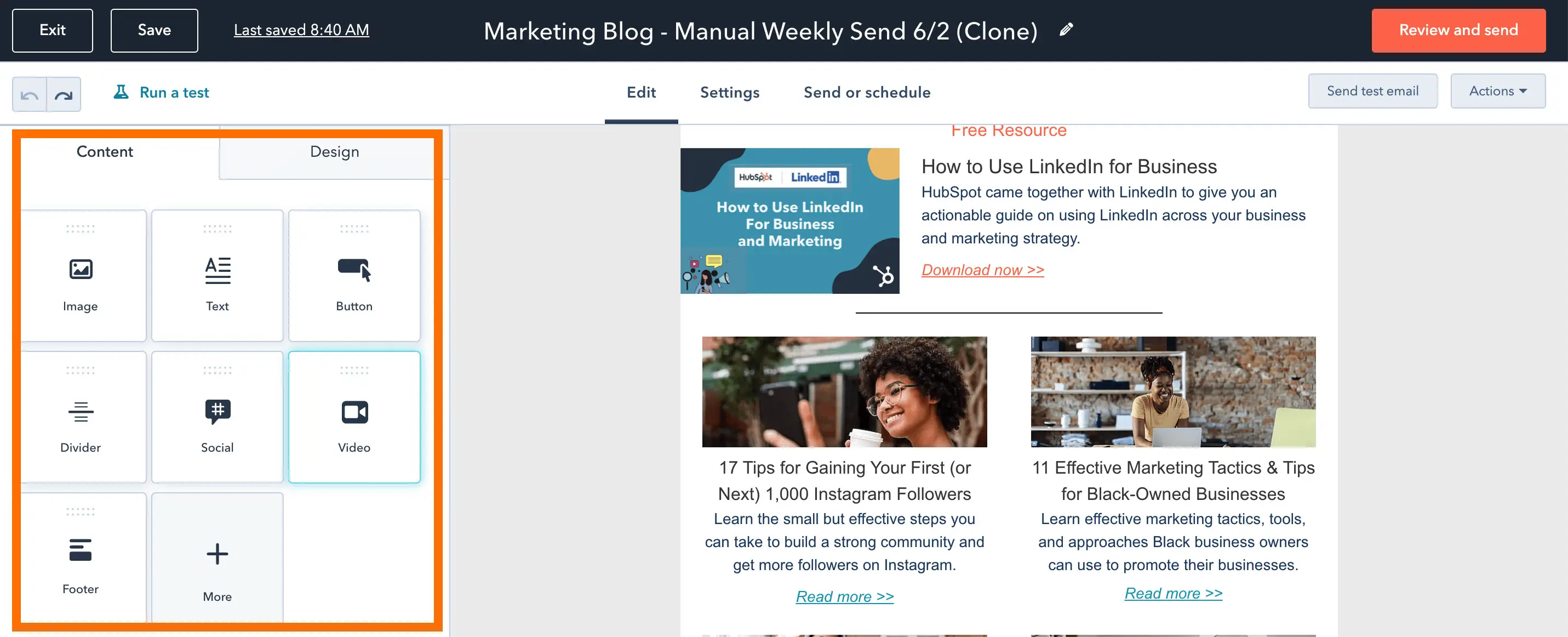
2. 使用 URL 或將視頻上傳到文本框中。
接下來,您可以選擇使用 URL 嵌入視頻或將視頻上傳到您的 COS。出於我們的目的,我們將復制 YouTube URL 並將其粘貼到文本框中。
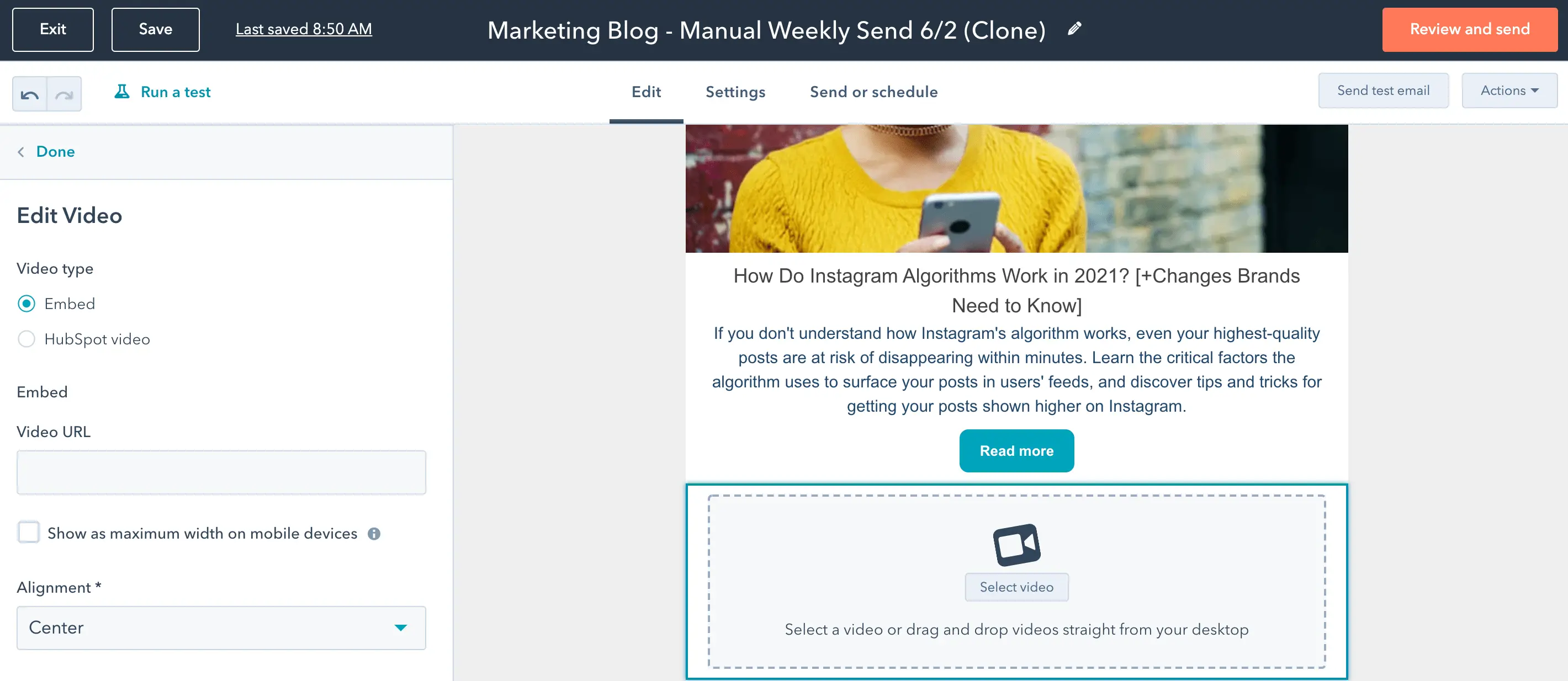
3. 編輯視頻。
最後,根據您的需要編輯視頻。 您可以修改視頻的寬度和高度,甚至可以創建自定義縮略圖。
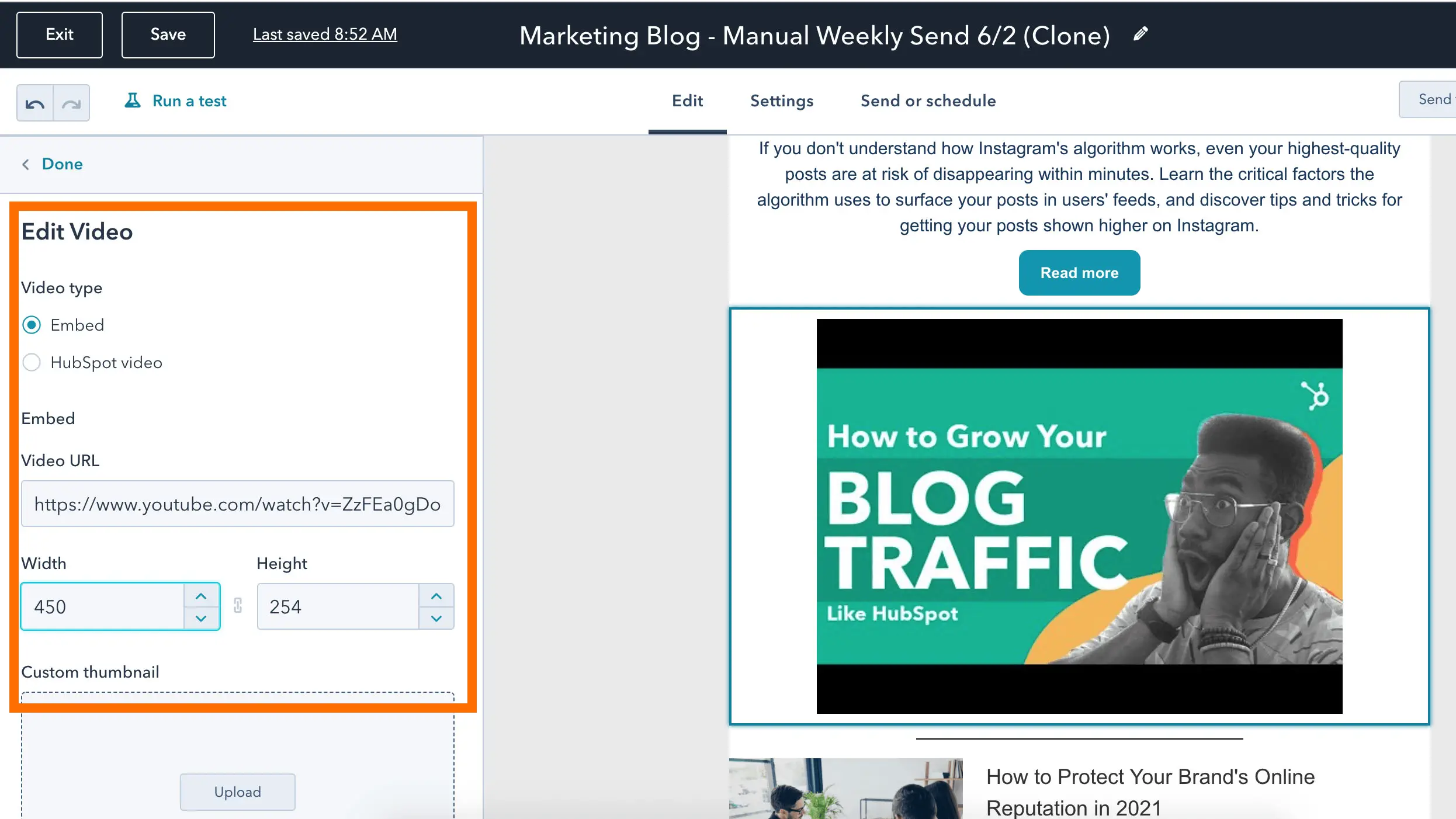
4. 查看並發送您的電子郵件。
準備就緒後,單擊屏幕右上角的橙色“審閱並發送”按鈕。
如何使用 HTML5 代碼在電子郵件中嵌入視頻
最後,一些電子郵件客戶端確實支持嵌入式視頻。 如果您認為這對您的訂閱者來說是正確的策略,您可以使用 HTML5 在電子郵件中嵌入視頻。
以下是您可能在電子郵件中使用的 HTML5 代碼示例:
<video width=”300″ height=”200″ 控件>
<source src=”https://blog.hubspot.com/marketing/movie.mp4″ type=”video/mp4″>
<source src=”https://blog.hubspot.com/marketing/movie.ogg” type=”video/ogg”>
https://www.facebook.com/hubspot/videos/2321291574789962/
</視頻>
如果視頻不受支持,您的訂閱者可以看到鏈接到另一個頁面的靜態圖像。
如果你沒有編碼經驗,你可以考慮請開發人員幫助你,或者看看 W3 School 的HTML5 Video 文章。
但是,重要的是要注意:我們不推薦這種策略,因為您可能會面臨進入訂閱者的垃圾郵件文件夾或使用許多訂閱者的電子郵件客戶端不支持的代碼的風險。 最終,對於您的許多訂戶來說,這可能會帶來比其價值更大的麻煩。
為確保所有訂閱者都能看到您的視頻,我建議您改用上面列出的策略之一。
如果您正在尋找其他機會來提高電子郵件點擊率和轉化率,請查看HubSpot 的免費電子郵件營銷工具。
用視頻升級您的電子郵件
在您的電子郵件中添加視頻可以提高您的參與度和點擊率。 此外,您的視頻內容還有另一個亮點。 按照上述指南將您的視頻發送到訂閱者的收件箱中。